
افرادی که در کنار استفاده از سیستمعامل یوسمیت از سرویس دراپباکس نیز برای ذخیرهسازی و همگامسازی فایلهای خود در سرورهای ابری این سرویس کمک میگیرند، مطمئنا با آیکونهای چکمارک سبزرنگی که کنار فایلهای همگامسازی شده وجود دارد، آشنا هستند.
این آیکونهای کوچک سبزرنگ گویای موفقیتآمیز بودن عملیات همگامسازی اطلاعات در سرورهای ابری دراپباکس است و به شما اطمینان میدهد عملیات بدرستی انجام شده است. مطمئنا این قابلیت، مفید و کاربردی است اما گاهی ممکن است فایندر را باز کنید و چشمتان چیزی نبیند جز دریایی از آیکونهای سبز رنگ!
اگر جزو کاربرانی هستید که از مشاهده آیکون سبز رنگ در کنار تمام محتوای مرتبط با سرویس دراپباکس در فایندر خسته شدهاید و میخواهید شکل و شمایل محتوای پوشه دراپباکس نیز همچون دیگر پوشهها و بدون این آیکون باشد، میتوانید از ترفند زیر کمک بگیرید. در این ترفند با تغییر نام فایل مرتبط با تصویر آیکون سبز رنگ، آن را از دسترس خارج کرده و به این ترتیب از نمایش آن در فایندر جلوگیری میکنیم:
1 ـ فایندر را باز کرده و نرمافزار دراپباکس را پیدا کنید. (این نرمافزار از بخش Applications در پنجره فایندر قابل دسترسی است)
2 ـ روی آیکون Dropbox کلیک راست ماوس را فشار داده و گزینه Show Package Contents را انتخاب کنید.
3 ـ به تنها پوشه بهنمایش درآمده با عنوان Contents وارد شده و در ادامه وارد پوشه PlugIns شوید.
4 ـ در این پوشه یک فایل با نام garcon.appex وجود دارد. روی آن کلیک راست کرده و
Show Package Contents را انتخاب کنید.
5 ـ دوباره وارد تنها پوشه بهنمایش درآمده با عنوان Contents شده و در ادامه به پوشه Resources بروید.
6 ـ در این پوشه تعدادی پوشه و چهار فایل با پیشوند نام overlay وجود دارد. فایل overlay-uptodate.icns را انتخاب کرده و نام آن را به دلخواه خود تغییر دهید. برای مثال میتوانید نام آن را به overlay-uptodate.icns.originalتغییر دهید. هر زمان که بخواهید نمایش آیکون سبزرنگ فعال شود کافی است این مراحل را تکرار کنید و نام فایل را به حالت اولیه خود بازگردانید. به عبارت دقیقتر کافی است.original را از انتهای نام حذف کنید.
7 ـ فایندر را ببندید. کلید Option را از روی صفحهکلید فشار داده و نگهدارید. در همان حال روی آیکون فایندر در داک کلیک راست ماوس را فشار دهید و گزینه Relaunch را برای اجرای دوباره فایندر کلیک کنید.
8 ـ پس از اجرای مجدد فایندر، با مراجعه به آن مشاهده میکنید هیچ آیکون سبزرنگی کنار فایلهای دراپباکس شما وجود ندارد.
امیر عصاری / کلیک (ضمیمه یکشنبه روزنامه جام جم)
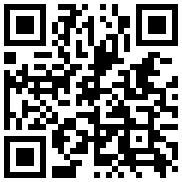
تازه ها

در گفتگو با جام جم آنلاین مطرح شد
۸۵ درصد مدارس کشور اتاق بهداشت ندارند | جای خالی ۱۶ هزار مربی سلامت در مدارس

در واکنش به حمله رژیم صهیونیستی به ایران مطرح شد
اسرائیل در ورطه تصمیمات اشتباه

در یادداشتی اختصاصی برای جام جم آنلاین مطرح شد
کوه موش زایید!

در یادداشتی اختصاصی برای جام جم آنلاین مطرح شد
اسرائیل به سرزمین سوخته بدل میشود؟

رییس مرکز جوانی جمعیت وزارت بهداشت در گفتگو با جام جم آنلاین:
۳۵ درصد از قانون جوانی جمعیت اجرا شده

گفتوگوی «جامجم» با سیده عذرا موسوی، نویسنده کتاب «فصل توتهای سفید»
نقنقنویسی داستان اجتماعی نیست

یک نماینده مجلس:
پیامعملیات وعده صادق، قدرت و استقلال ایران بود

علی برکه از رهبران حماس در گفتوگو با «جامجم»:















